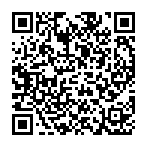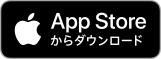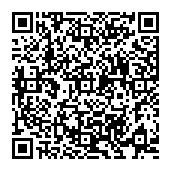ROCとは?FXでの使い方や設定方法を解説
ROCとは?
現在のレートと過去のレートの変化率を示し、相場の勢いを見るのに使います。100を分岐点とし、100以上で上昇、100以下で下落と予測します。レートは上昇しているがROCが下降、またはレートは下降しているがROCが上昇している場合はトレンドの転換のサインと判断します。
リッチアプリでの設定方法
- 1 チャート>チャート追加
- 2 テクニカル・デザイン設定を押す
- 3 ROC(変化率)を選択 ※下部テクニカル1と2にあるが中身は同じ、単にチャート下部の表示箇所(上か下か)の違い
- 4 画面右側にパラメーター設定項目が出てくるので、必要に応じて設定
- 5 画面下の「決定」を押す
売買例
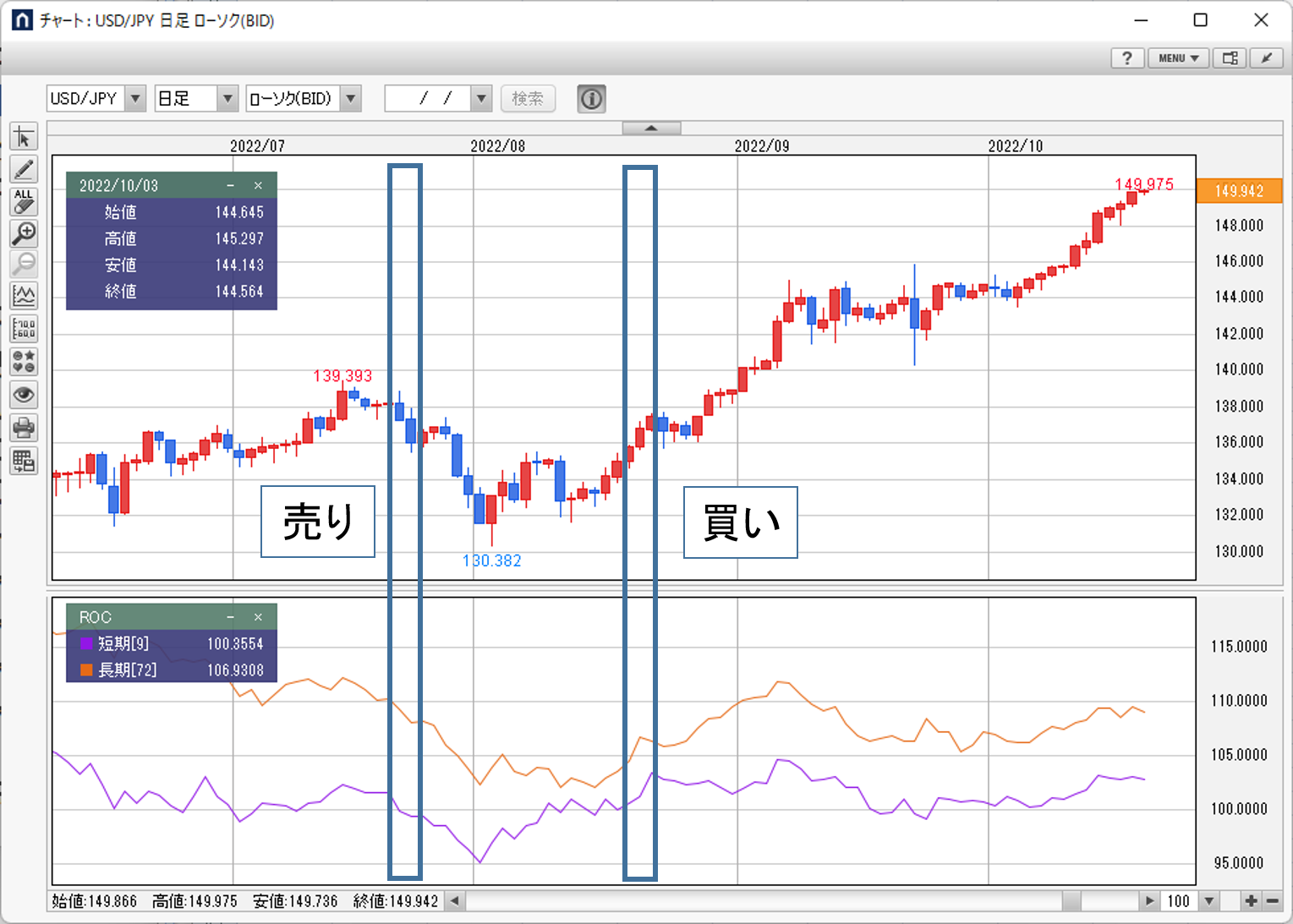
GFXでの設定方法
- 1 「通貨ペア」からチャートに表示させたい通貨ペアをクリック
- 2 (自動でチャート画面に遷移)
- 3 画面右上、歯車マークのすぐ左にある、折れ線と棒グラフのマークのボタンをクリック
- 4 テクニカル選択画面が立ち上がるので、画面内右下の「テクニカル設定」を押す
- 5 テクニカル設定は最大3つ保存できるので、その中で保存させたい箇所(テクニカル1~3)をクリック
- 6 設定項目の「トレンド」をクリック後、OCの左端の「縦画面」か「横画面」、もしくは両方をクリックして「レ」を入れる
- 7 「設定」をクリック
設定を変えたいとき
- 1 上記1-5までは同じ
- 2 設定項目の「オシレーター」をクリック後、ROCの文字クリック
- 3 パラメーター設定画面が出るので、好みに応じて変更
- 4 変更終了(もしくは変更しなかった)したら、「設定」をクリック
- 5 上記6の画面に戻るので、「設定」をクリック
売買例
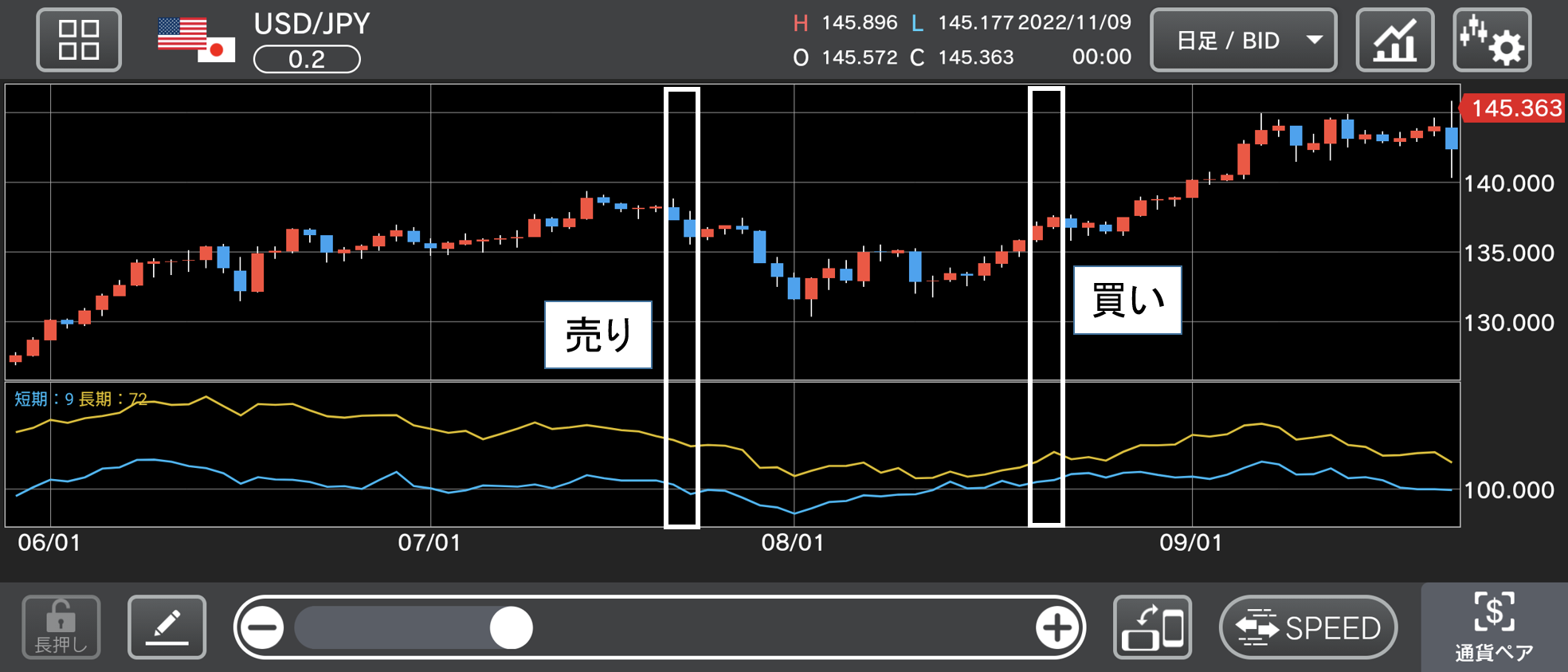
シェアする